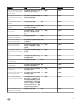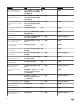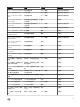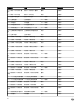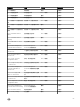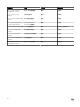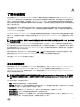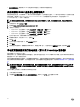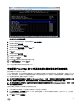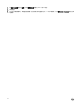Users Guide
• 已启用自动查找:服务器的 iDRAC 必须已启用自动查找,以便开始自动查找流程。
启用或禁用 iDRAC 服务器上的管理帐户
在设置自动查找之前,必须禁用除 root 帐户以外的所有管理帐户。在自动查找过程中,root 帐户处于禁用状态。在您成功设置
自动查找后,返回到
Integrated Dell Remote Access Controller 6 GUI,然后重新启用已关闭的帐户。此程序适用于 Dell
PowerEdge 第 11 代、12 代和 13 代服务器。
注: 若要防止自动查找失败,您可能希望启用 iDRAC 上的非管理帐户。这样,在自动查找失败时,仍然允许远程访问。
1. 在浏览器中,键入 iDRAC IP 地址。
2. 登录到 Integrated Dell Remote Access Controller GUI。
3. 请执行以下操作之一:
• 对于 iDRAC6:在左窗格中,选择 iDRAC 设置 → 网络/安全 → 用户选项卡。
• 对于 iDRAC7:在左窗格中,选择 iDRAC 设置 → 用户验证 → 用户选项卡。
• 对于 iDRAC8:在左窗格中,选择 iDRAC 设置 → 用户验证 → 用户选项卡。
4. 在“用户”选项卡中,找到除根帐户以外的任何管理帐户。
5. 若要禁用该帐户,请在“用户 ID”下,选择其 ID。
6. 单击下一步。
7.
在“用户验证”页面的“常规”下,清除启用用户复选框。
8. 单击应用。
9. 成功设置自动查找后,若要重新启用每个帐户,请重复步骤 1 至 8,但这时应选中启用用户复选框,然后单击应用。
手动配置服务器以进行自动查找(第 11 代 PowerEdge 服务器)
您必须具有 iDRAC 和主机 IP 地址。
如果您尚未从工厂订购裸机设备以使用自动查找,您可以手动进行设置。iDRAC 具有两个用户界面,这两个界面均可以使用您
要设置的 iDRAC 的 IP 地址进行访问。
在成功的裸机服务器的自动查找中,将创建新的管理员帐户,或使用握手服务返回的凭据启用现有帐户。将不会启用在自动查
找之前禁用的所有其他管理帐户。在自动查找成功后,您必须重新启用这些管理员帐户。请参阅启用或禁用 iDRAC 上的管理帐
户。
注: 如果由于某些原因,自动查找未成功完成,将没有办法远程连接到 iDRAC。远程连接需要您已在 iDRAC 上启用了非
管理员帐户。如果在
iDRAC 上没有已启用的帐户,则访问 iDRAC 的唯一方法是在本地登录到服务器,然后在 iDRAC 上
启用该帐户。
在目标计算机上手动执行下列步骤以启用自动查找功能:
1. 引导/重新引导目标系统。
2. 当您看到在 5 秒钟内按 <CTRL-E> 以远程访问设置... 消息时,按 CTRL + E 以查看以下屏幕。
92